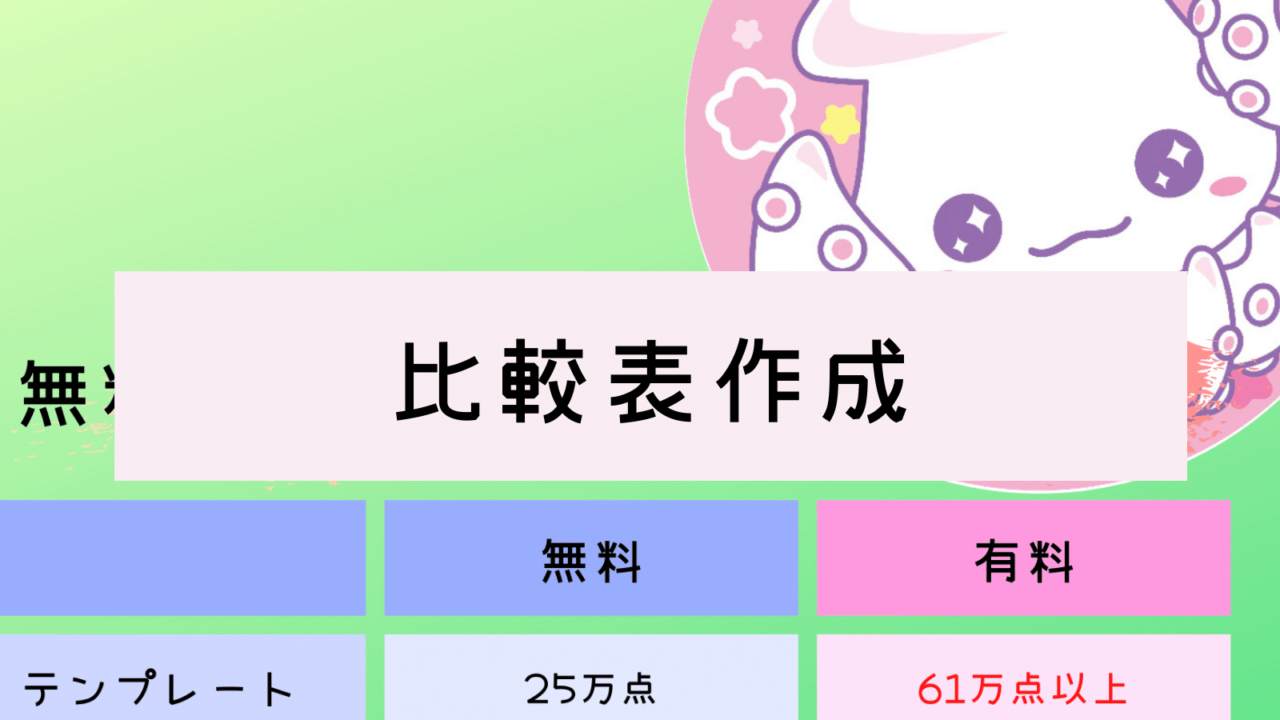Contents
テンプレートから表を作ろう
くまたん
0から作るなんて無理!!
するめ
大丈夫!!テンプレートは沢山あるよ
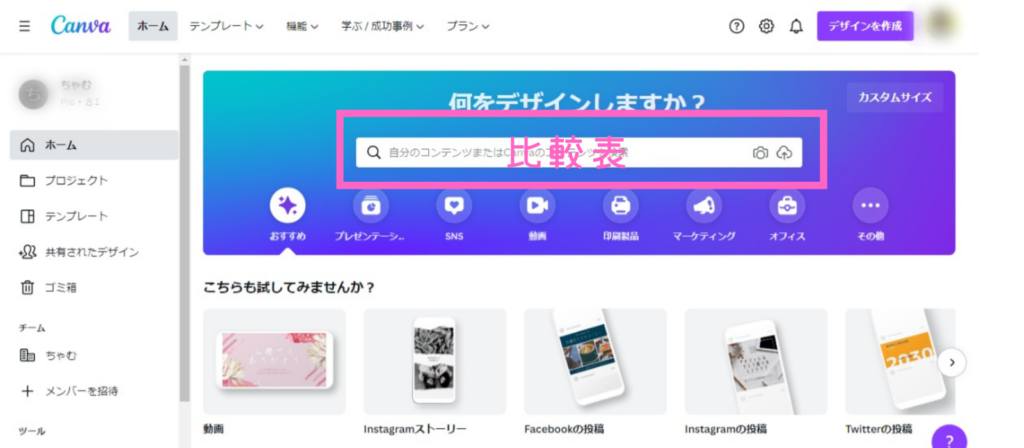
「比較表」と検索します(または「比較」「比較グラフ」)
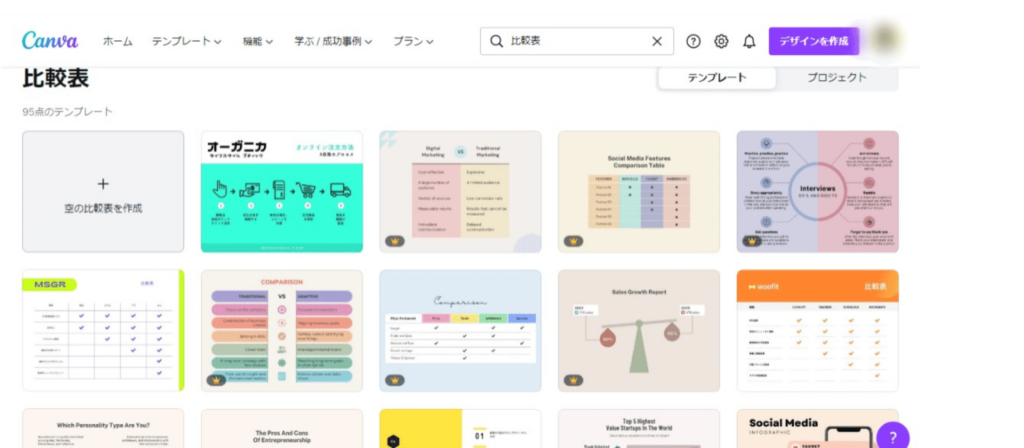
沢山の表のテンプレートが出てきます。
これを使ってカスタマイズしていきましょう
くまたん
やっぱり有料が多いね
素材から表を作ろう
くまたん
とりあえずシンプルな表で良いんだけどな・・・
するめ
じゃあ素材の表を使って作ってみようか!!
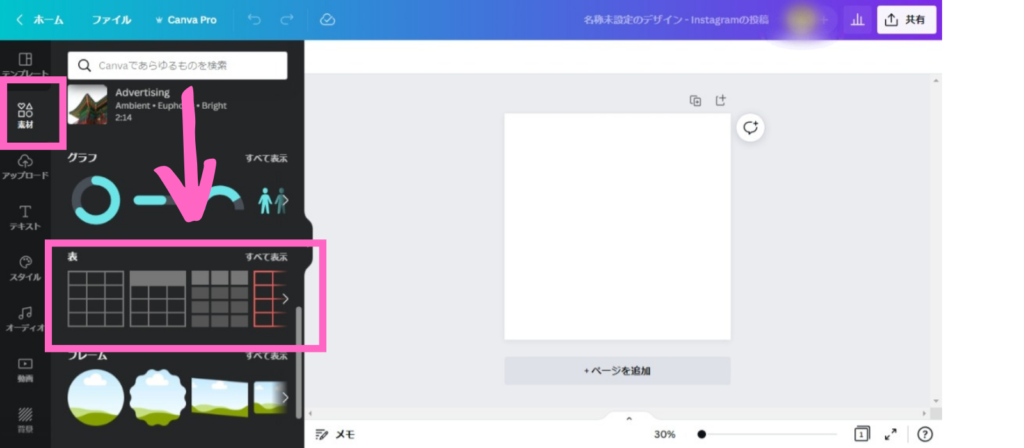
キャンバスサイズを選択して「空白」をクリック
素材をクリックしてスクロールして表一覧「すべて表示」をクリック
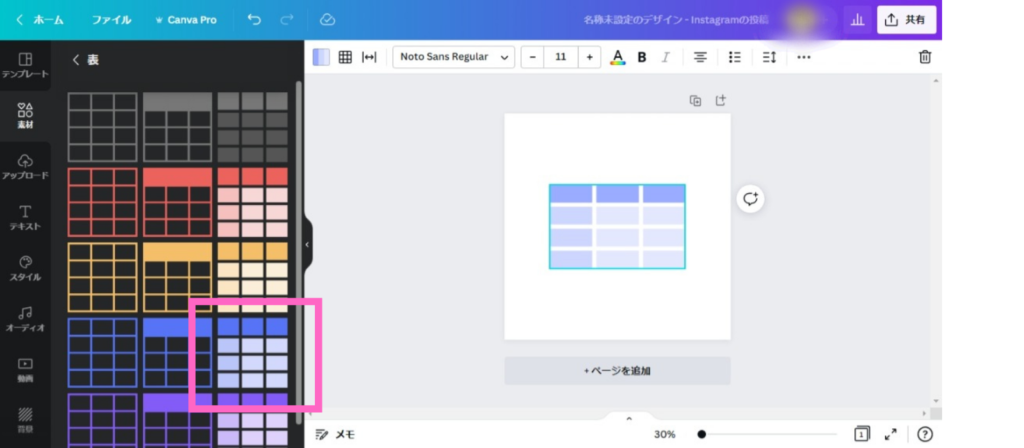
好きな表をクリックすると自動的にキャンバスにインストールされます
行を調整しよう
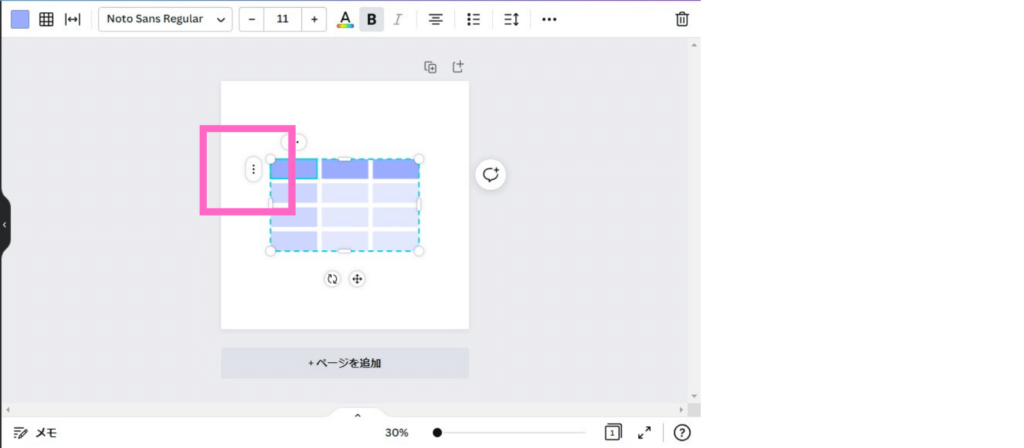
表を選択すると「・・・」の表示が出てくるのでクリックします
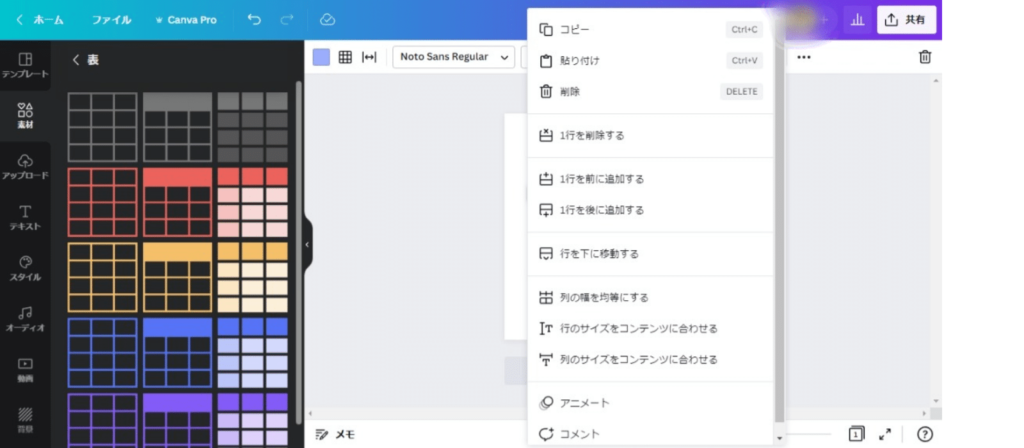
こちらで行の追加や削除などの操作が出来ます。必要な行にしていきましょう。
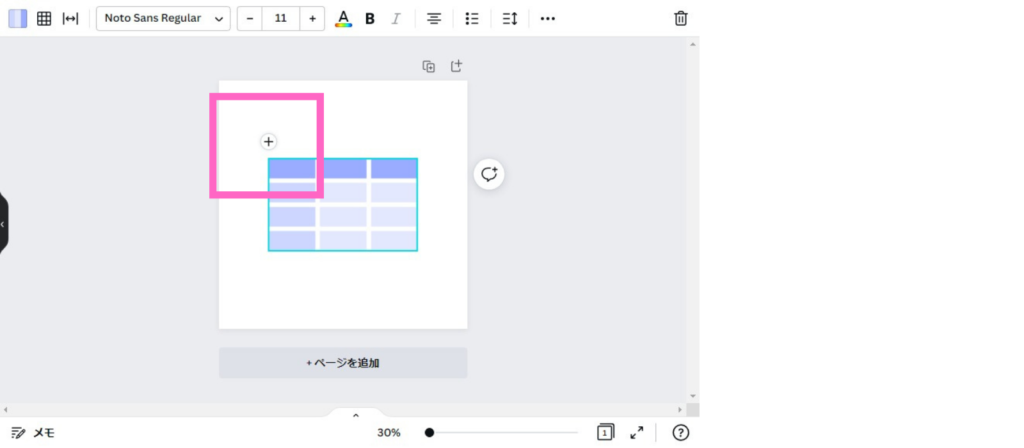
「+」表示をクリックすると横に行が増えます
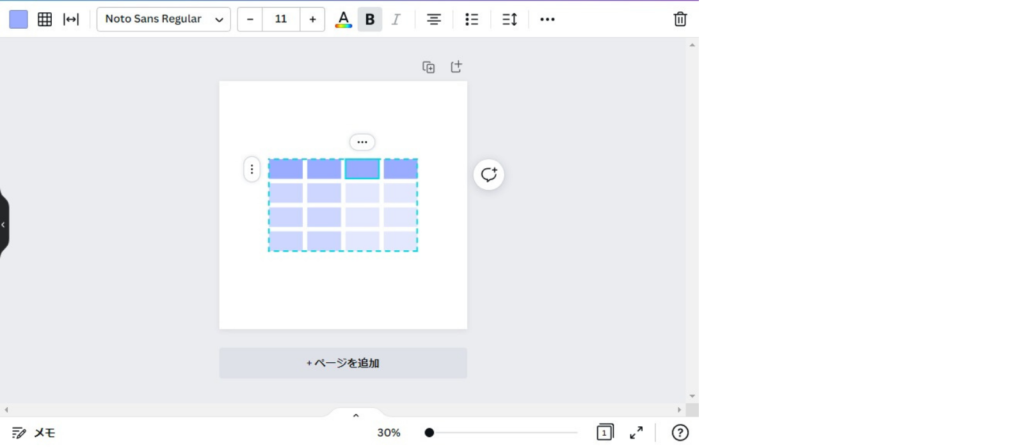
くまたん
これが「+」をクリックした画面だよ
文字の入れ方
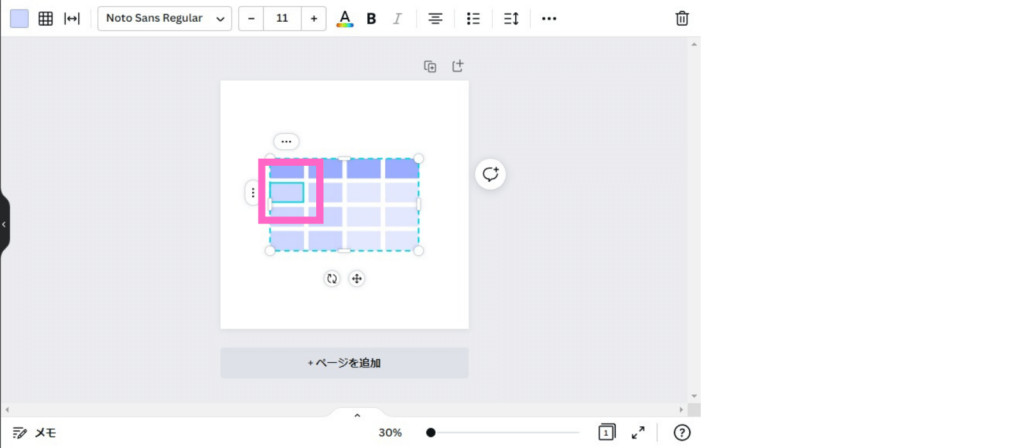
文字は入れたい箇所のブロックをクリックすることで記入することが出来ます
くまたん
上の一覧からブロックの色、文字の色、フォント、サイズなど変更できるよ!!
表を拡大する時に注意すること
するめ
表って自由度高いから絶対という決まりはないんだけどちょっとだけ注意点があるよ
バランスよく拡大したい場合は○を使おう

くまたん
サイズが均等な表を作る時は○を使うといいんだね
一部だけ行の幅を変える場合
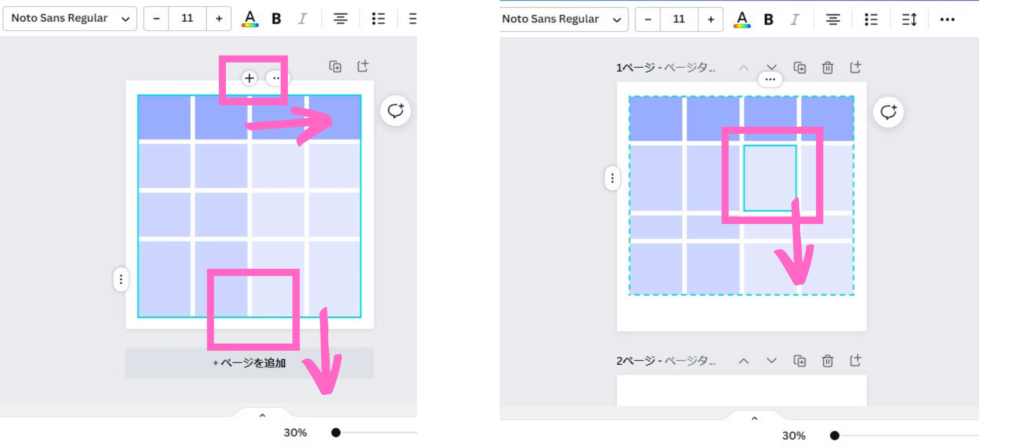
「+」は横に幅が広がり、ボックスや外枠の━を引っ張ることで一部のサイズを変更することが出来ます。
くまたん
これは違う表の方が説明しやすいので、このシンプルな表で
表の線の太さを変える
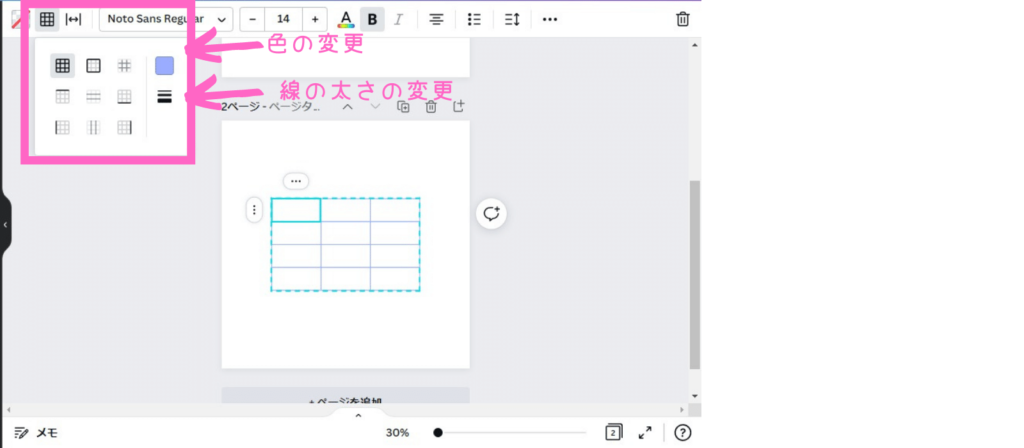
キャンバスにインストールされた表を選択して上のマスをクリックします
マス枠の太さ、色などを変えることが出来ます。
セルの間隔を変更する
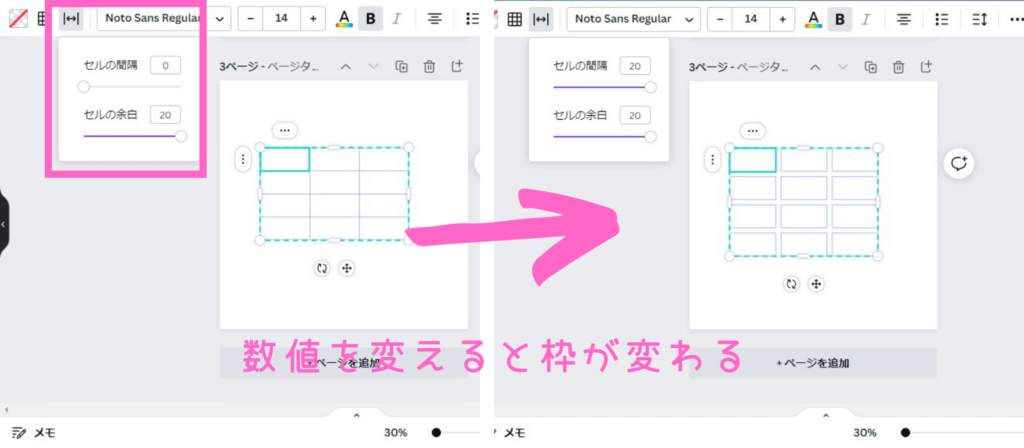
するめ
これ、もちろん他の表でも出来る操作だよ!!
表を使ってつくったものがこちらです
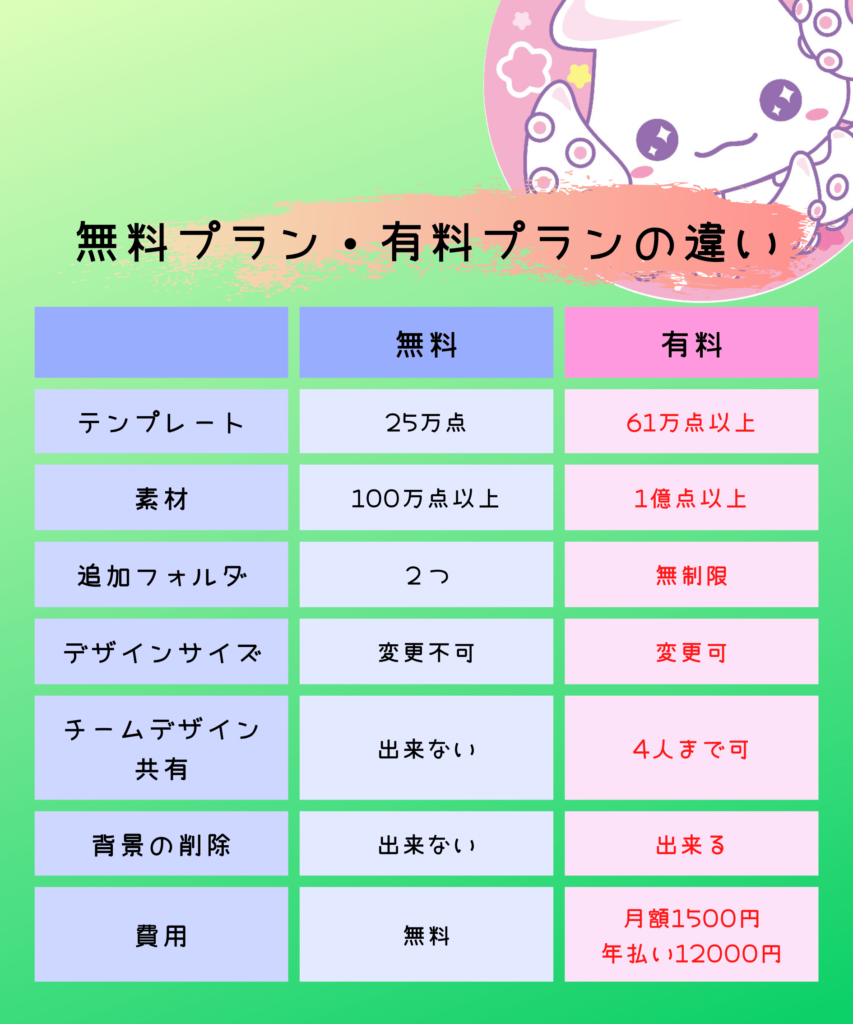
するめ
比較表って分かりやすくて便利だよ。ちょっと作るのに時間はかかるけど出来ればチャレンジしてみてね